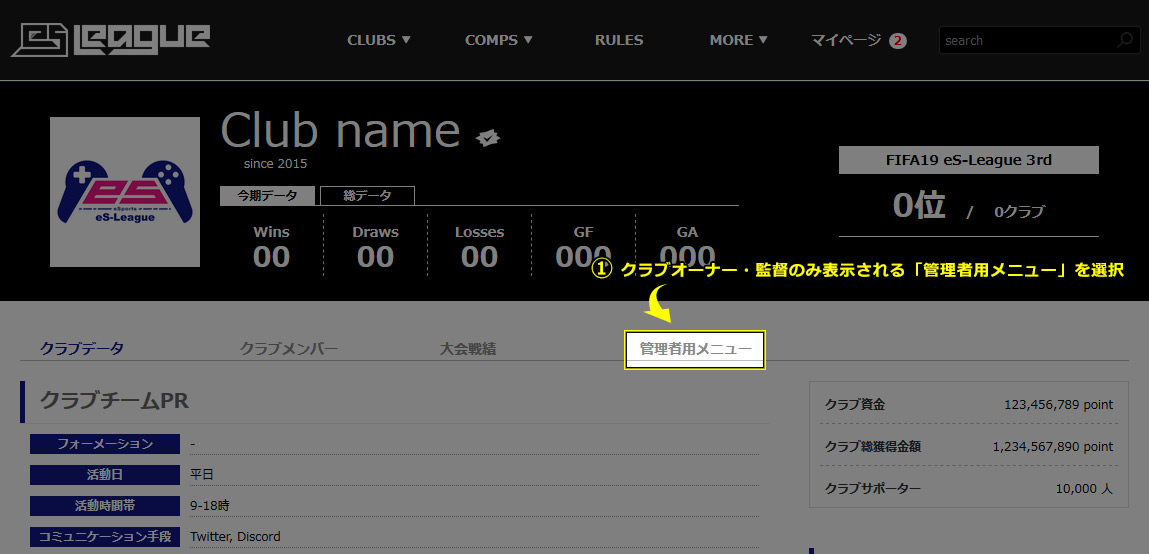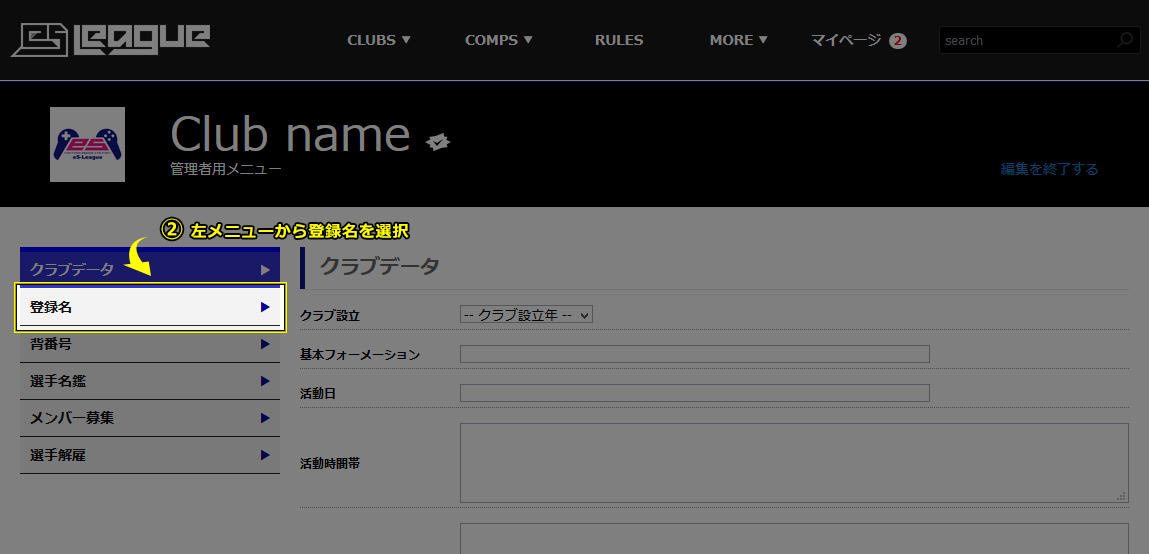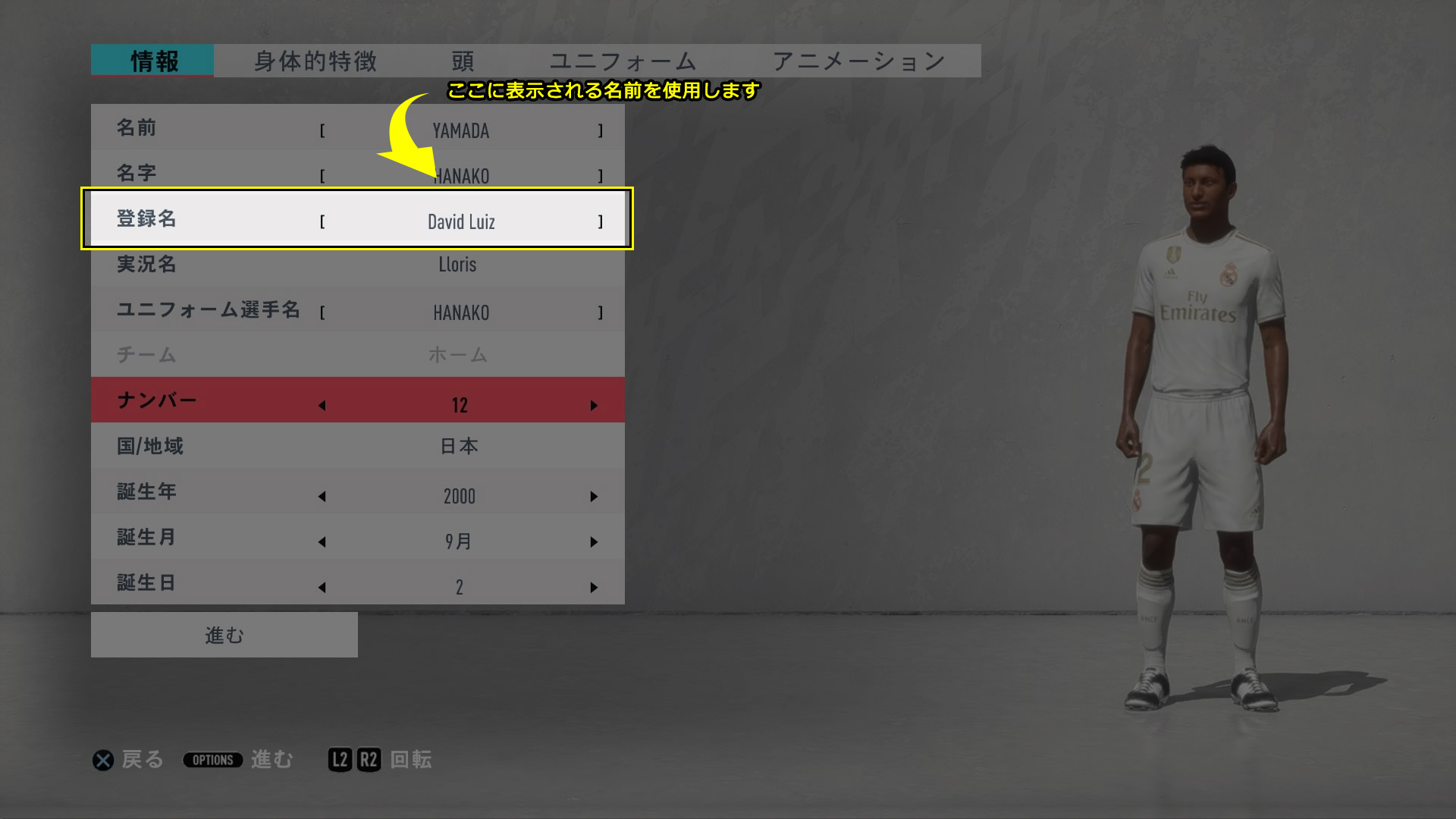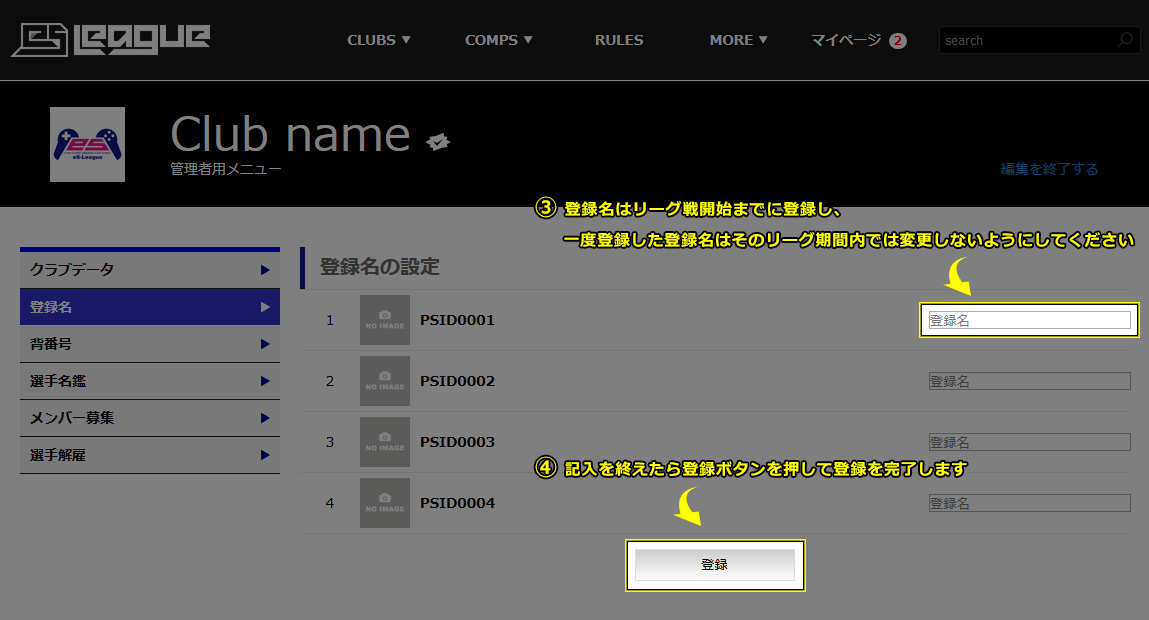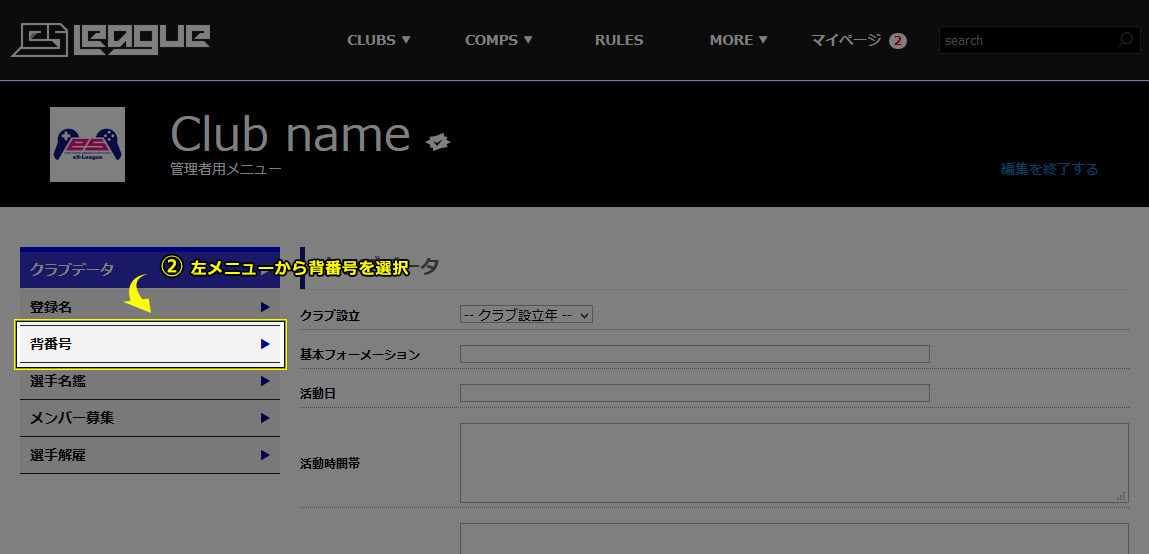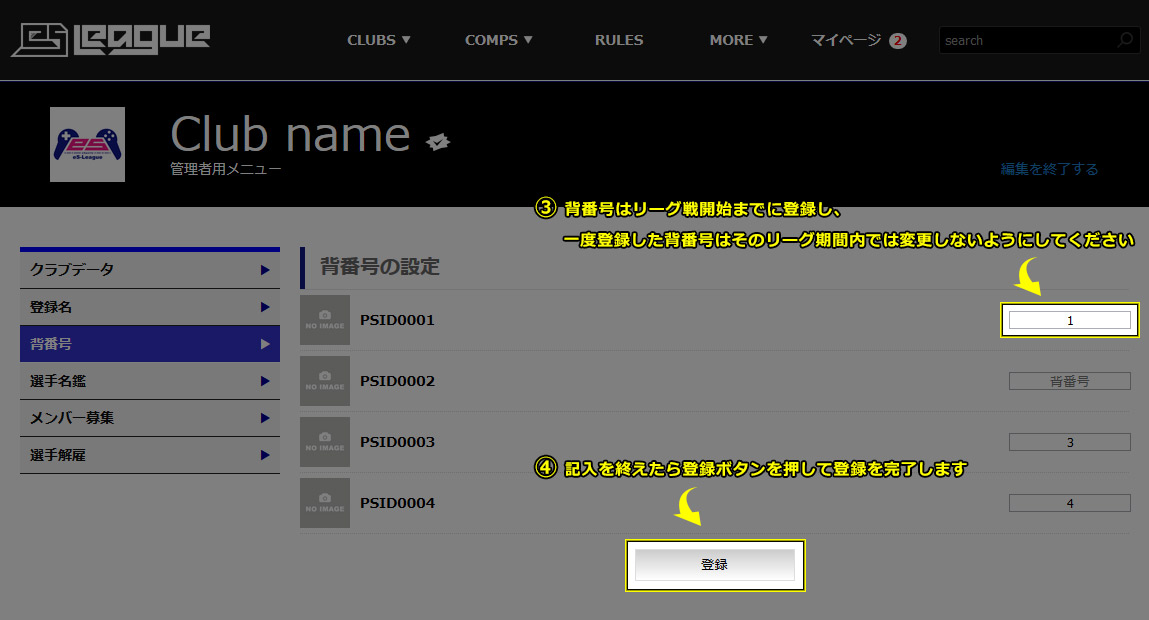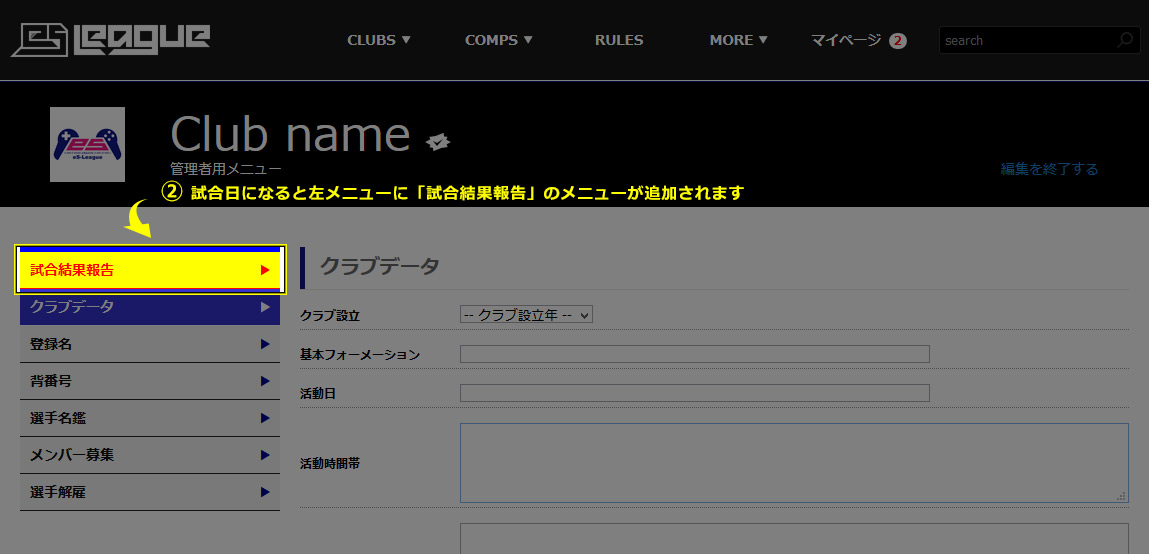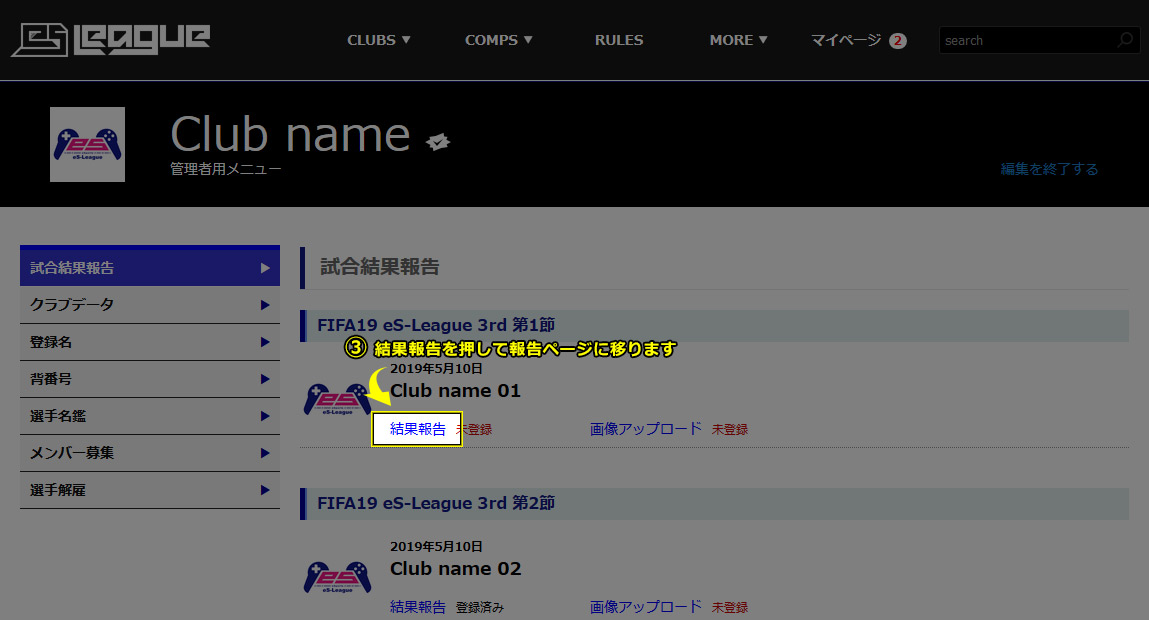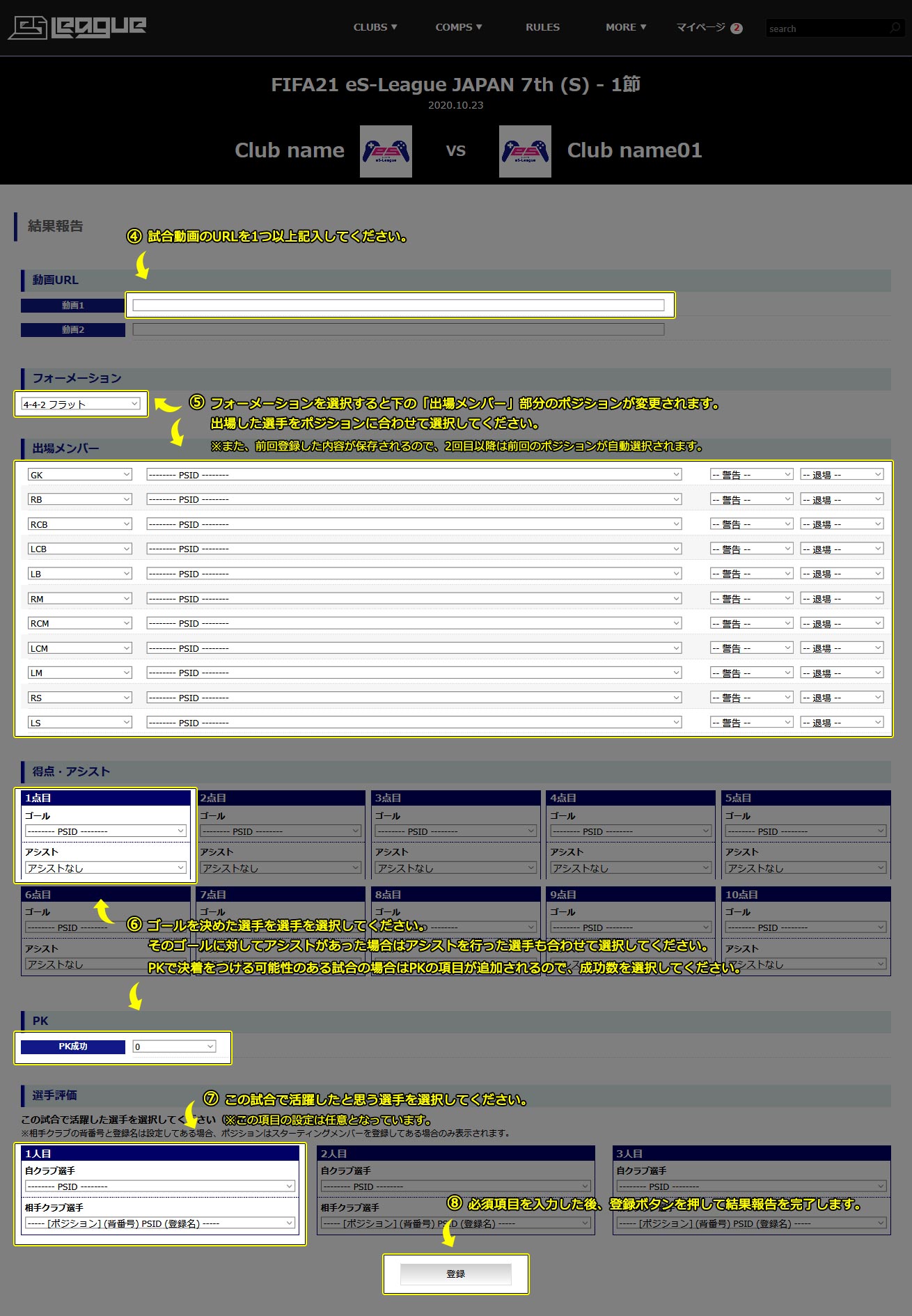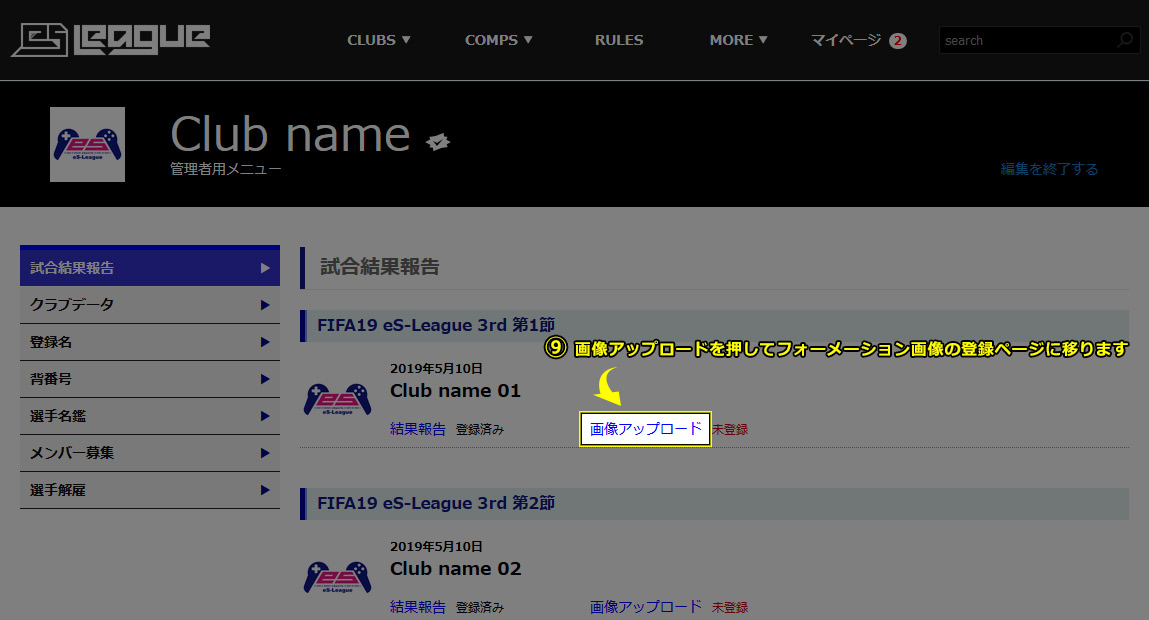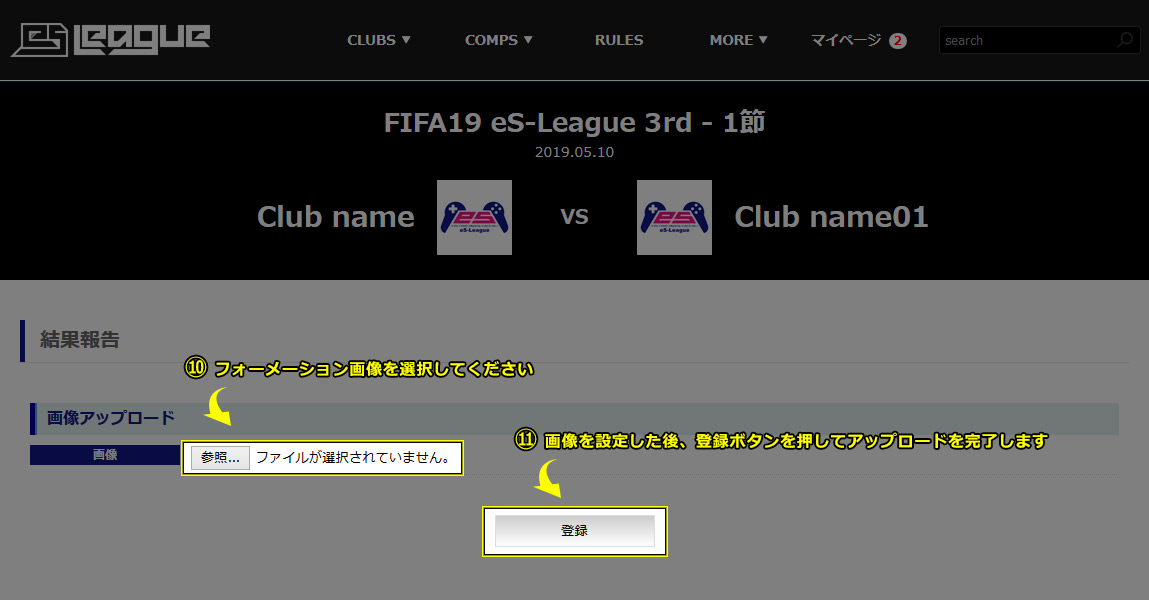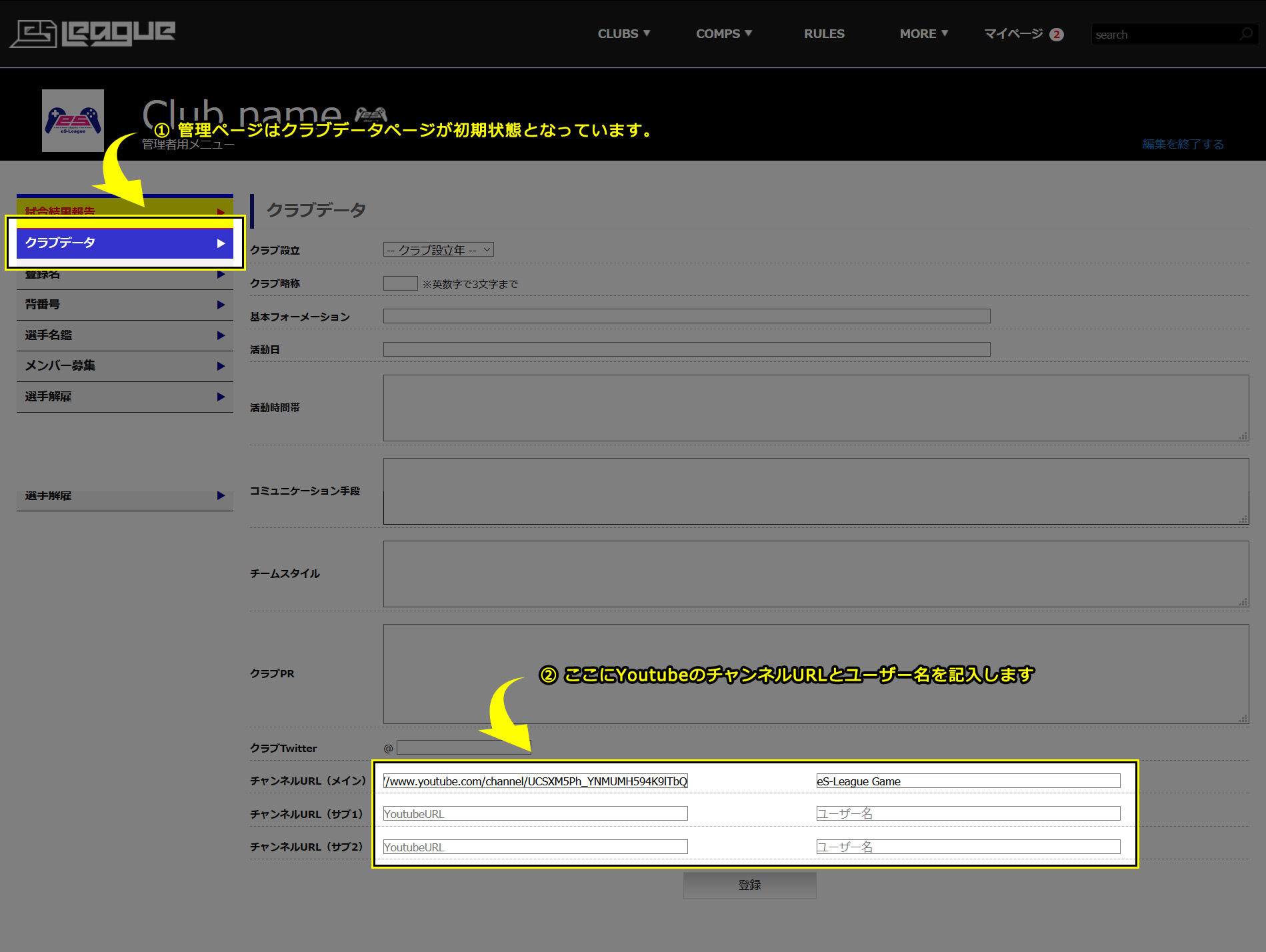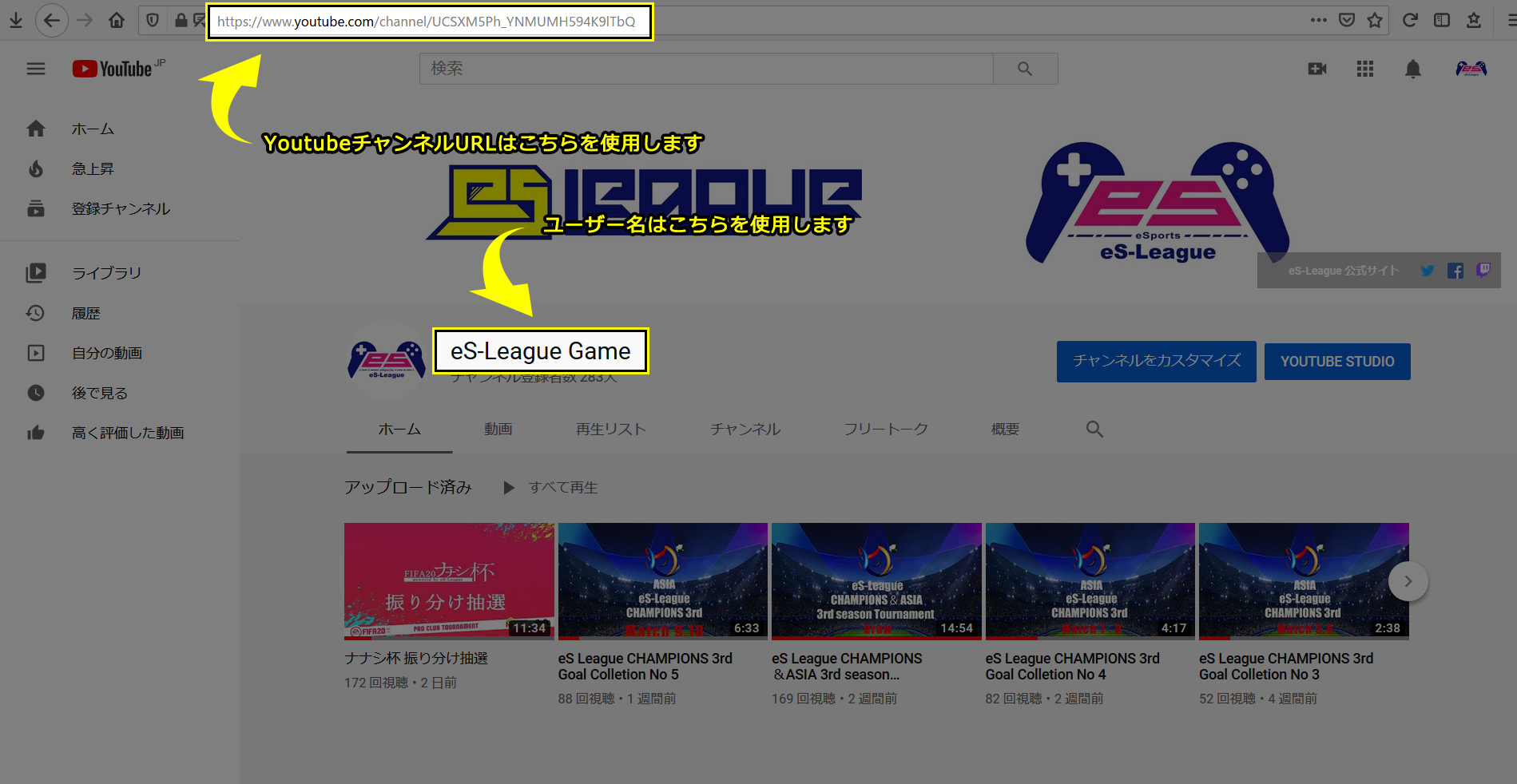クラブ関連データの登録方法について
共通:クラブページのメニューから「各種設定」を選択
管理権限を持つアカウントでログインをした後にクラブページに移り、管理者用メニューを選択して設定メニューを開きます。
登録名の設定
③ クラブメンバーに登録名を設定します
各メンバーに登録名を設定した後、登録ボタンを押してデータを確定させてください。
※ 今までは常に登録名を変更することができましたが、今回からはリーグ開催中に一度でも使用した登録名がある場合は名称を変更しないでください。
(今回のリーグ戦に参加していない)新規加入メンバーに新しく登録名を設定することは可能です
(今回のリーグ戦に参加していない)新規加入メンバーに新しく登録名を設定することは可能です
背番号の設定
② クラブメンバーに登録名を設定します
各メンバーに背番号を設定した後、登録ボタンを押してデータを確定させてください。
※ 今までは常に背番号を変更することができましたが、今回からはリーグ開催中に一度でも使用した背番号がある場合は番号を変更しないでください。
途中で退団させた選手に割り振っていた番号があってもその番号はリーグ戦が終わるまでは欠番扱いとし、新規加入メンバーがいてもその番号は使用せず他の番号を与えるようにしてください。
途中で退団させた選手に割り振っていた番号があってもその番号はリーグ戦が終わるまでは欠番扱いとし、新規加入メンバーがいてもその番号は使用せず他の番号を与えるようにしてください。
試合結果報告
③ データを入力します
1.試合の内容を収めた動画のURLの記入
2.フォーメーションと出場したメンバーの登録
フォーメーションを選択すると出場メンバー部分のポジションが自動で切り替わります。
※ ポジションに合わせて出場した選手を選択してください。
3.得点・アシストを決めたメンバーとPKによるゴール数の登録
4.試合で活躍した選手の設定(任意入力)
5.上記のデータを入力した後、登録ボタンを押してください。
YoutubeチャンネルURLの設定
① 各種設定ページに移ると初期状態で「クラブデータ」の編集画面が表示されます。
下段にあるチャンネルURLに使用しているYoutubeのチャンネルURLとユーザー名を記入してください。
使用するURLとユーザー名は下記を参照してください。
使用するURLとユーザー名は下記を参照してください。